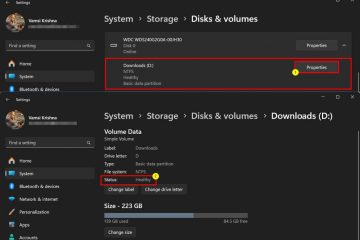สิ่งที่คุณจะได้เรียนรู้ในคู่มือนี้:
คุณต้องการกำจัดวัตถุออกจากรูปภาพบนคอมพิวเตอร์ Windows 10/11 ของคุณหรือไม่? หากเป็นเช่นนั้น แสดงว่าคุณมาถูกที่แล้ว โพสต์ใน Windows นี้จะแสดงวิธีลบวัตถุที่ไม่ต้องการออกจากรูปภาพบนคอมพิวเตอร์ที่ใช้ Windows 10/11 ได้ฟรี
คุณเคยสังเกตไหมว่าโทรศัพท์ของคุณจะเจ๋งแค่ไหน เช่น Google Pixel หรือ Samsung Galaxy สามารถลบสิ่งต่าง ๆ ออกจากรูปภาพของคุณโดยใช้ AI ได้อย่างน่าอัศจรรย์หรือไม่? เอาล่ะเดาอะไร? หากคุณเป็นผู้ใช้ Windows คุณสามารถทำสิ่งเดียวกันได้ทันทีด้วยแอป Photos ในตัว! โปรดทราบว่าขณะนี้มีให้บริการเฉพาะ Windows Insiders เท่านั้น แต่อย่ากังวล พวกเขาจะเปิดให้ใช้งานสำหรับทุกคนในที่สุด
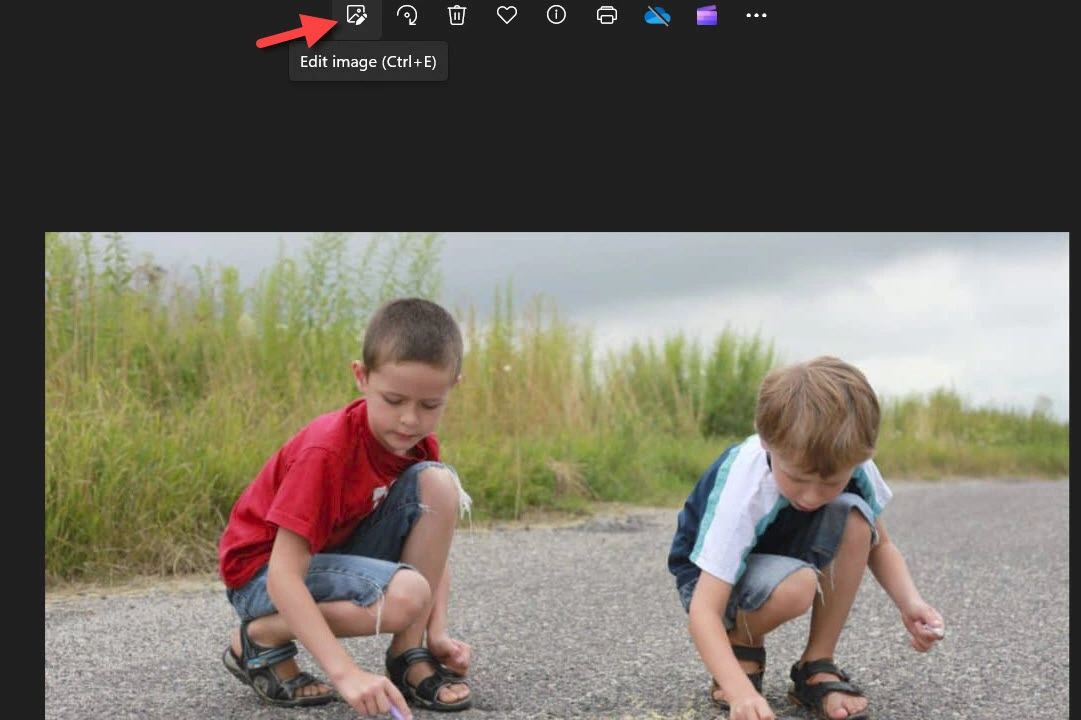
Microsoft เพิ่งปล่อยฟีเจอร์ใหม่สุดเจ๋งที่เรียกว่า Generative Erase ในแอพ Photos ให้กับทุกคน Windows Insiders โยก Windows 11, Windows 10 และแม้แต่ Windows บน ARM64 เครื่องมือเก๋ไก๋นี้ควบคุมพลังของ GENERATION AI เพื่อช่วยคุณกำจัดวัตถุที่น่ารำคาญออกจากภาพถ่ายของคุณ ทำให้พวกมันดูเก๋ไก๋ยิ่งขึ้น พวกเขาแสดงมันออกมาด้วยการทำให้สายจูงสุนัขหายไป และโบกมือลาโฟโต้บอมเบอร์ที่ไม่ต้องการ ฟังดูน่ารักใช่มั้ย? มันเหมือนกับสิ่งที่ Google และ Samsung ทำกับยางลบวัตถุที่ขับเคลื่อนด้วย GenAI
Generative Erase
นี่คือข้อมูลที่ได้รับจาก Microsoft โดยตรง: พวกเขาให้ Spot Fix เครื่องมือนี้เป็นการอัพเกรดครั้งใหญ่ โดยเปลี่ยนให้เป็นสิ่งที่ทรงพลังยิ่งกว่าที่เรียกว่า Generative Erase ฟีเจอร์ใหม่นี้ใช้งานได้อย่างมหัศจรรย์ โดยเฉพาะอย่างยิ่งเมื่อคุณพยายามลบสิ่งใหญ่ๆ ออกจากรูปภาพของคุณ ตามที่พวกเขาพูด มันเหมือนกับการยกระดับ Spot Fix ไปสู่ระดับซูเปอร์ฮีโร่ด้วยความช่วยเหลือของเวทมนตร์ AI ตอนนี้ เมื่อคุณต้องการจัดระเบียบรูปภาพของคุณโดยกำจัดสิ่งรบกวนสมาธิ เช่น ความยุ่งเหยิงของพื้นหลังหรือวัตถุสุ่ม Generative Erase จะเข้ามาช่วยกอบกู้โลก และส่วนที่ดีที่สุด? ทำให้การแก้ไขดูราบรื่นและสมจริงเป็นพิเศษ แม้ว่าคุณจะล้างพื้นที่ขนาดใหญ่ก็ตาม
Microsoft ไม่ได้หยุดอยู่แค่นั้น พวกเขาตัดสินใจที่จะแบ่งปันความรักด้วยการนำเทคนิคการแก้ไข AI ที่ยอดเยี่ยมซึ่งก่อนหน้านี้มีเฉพาะใน Windows 11 มาสู่ Windows 10 และ Windows สำหรับผู้ใช้ ARM64 ใช่แล้ว นั่นหมายความว่าหากคุณมองหาฟีเจอร์ต่างๆ เช่น เบลอพื้นหลัง และ ลบและแทนที่พื้นหลัง คุณก็ก็สามารถลงมือทำได้เช่นกัน! เพียงตรวจสอบให้แน่ใจว่าคุณได้ติดตั้งแอปเวอร์ชันล่าสุด โดยเฉพาะเวอร์ชัน 2024.11020.21001.0 ขึ้นไป และคุณก็พร้อมแล้ว
วิธีลบวัตถุออกจากรูปภาพใน Windows 10 และ 11
เอาล่ะ ก่อนที่เราจะเจาะลึก เรามาตรวจสอบให้แน่ใจว่าคุณพร้อมแล้ว ก่อนอื่น ตรวจสอบอีกครั้งว่าคุณกำลังใช้งาน Windows Insider Preview เวอร์ชันล่าสุด (รุ่น 26058 หรือใหม่กว่า) และ รูปภาพ เป็นเวอร์ชันล่าสุด เมื่อคุณจัดเรียงเรียบร้อยแล้ว คุณก็พร้อมที่จะม้วน! ตอนนี้ เข้าสู่ขั้นตอนถัดไป:
1 เปิดรูปภาพใดๆ ที่คุณต้องการลบวัตถุ คุณต้องเปิดผ่านแอปรูปภาพ
2 คลิก ไอคอนแก้ไขรูปภาพ (Ctrl + E) เพื่อแก้ไขรูปภาพ
3 หลังจากนั้น คลิกเครื่องมือ ลบ
4 ตอนนี้ ให้ปรับขนาดแปรง จากนั้นมาส์กวัตถุที่คุณต้องการลบ
5 ดังที่คุณเห็นในภาพหน้าจอด้านล่างว่าวัตถุถูกลบออก
6 เมื่อการแก้ไขเสร็จสิ้น คลิกเมนูแบบเลื่อนลงบันทึกตัวเลือก และเลือกบันทึกหรือบันทึกเป็นสำเนา
เพียงเท่านี้ นี่คือขั้นตอนในการลบวัตถุที่ไม่ต้องการออกจากรูปภาพบนคอมพิวเตอร์ Windows 10 และ Windows 11 ได้อย่างง่ายดายโดยไม่ต้องใช้ซอฟต์แวร์ของบุคคลที่สาม
อ่านเพิ่มเติม
วิธีแยกข้อความด้วย Snipping Tool ใน Windows 11
วิธีลบพื้นหลังของรูปภาพใน Windows 11 ได้ฟรี
วิธีเบลอพื้นหลังรูปภาพใน Windows 11 โดยใช้รูปภาพ แอป